كيفية إنشاء ومشاركة ومشاهدة Instagram Reels
نشرت: 2022-01-29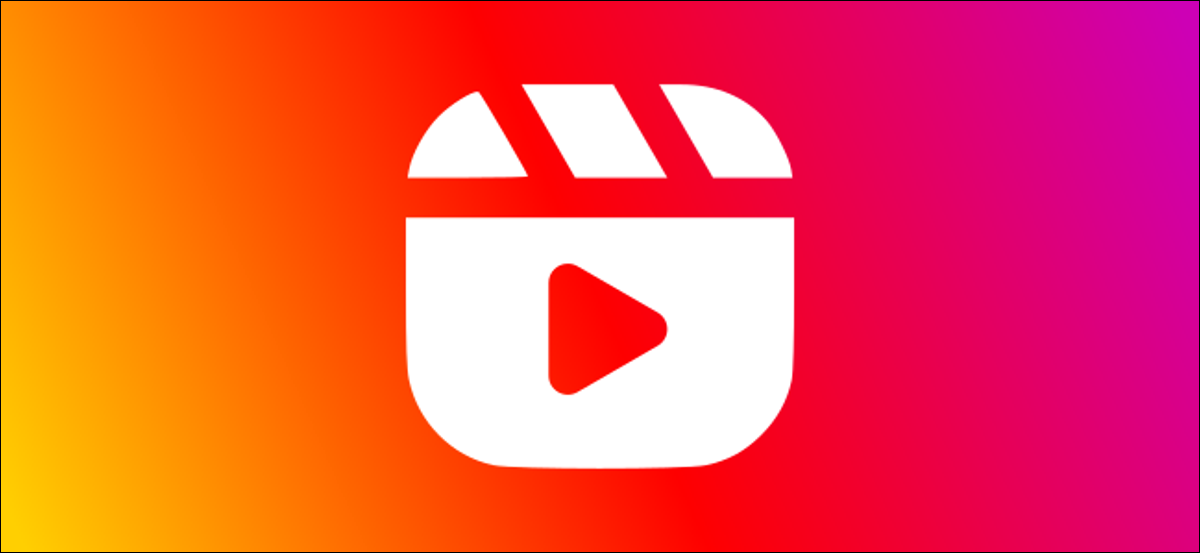
Reels هي محاولة Instagram للاستفادة من شعبية TikTok. تتيح لك هذه الميزة إنشاء مقاطع فيديو مدتها 15 ثانية باستخدام مجموعة من أدوات التحرير الممتعة. إليك كيفية البدء.
قد تتساءل كيف تختلف Reels عن Instagram Stories. بينما تدور القصص حول حياتك اليومية بشكل أكبر ، فإن Reels تدور حول الإبداع والترفيه. هناك عدد قليل من أدوات التحرير الجديدة التي تساعدك على جعل شيء ما ممتعًا وقابلًا للمشاركة.
ذات صلة: ما هو Instagram Reels ، وهل هو استنساخ TikTok؟
إن Instagram Reels مشابه لـ TikTok ، لكن الاختلاف الرئيسي هو أنه ميزة داخل نظام بيئي أكبر. من ناحية أخرى ، فإن TikTok مخصصة حصريًا لمقاطع الفيديو القصيرة. إذا كنت بالفعل مستخدمًا متعطشًا لـ Instagram ، فقد تكون Reels أكثر جاذبية.
كيفية تسجيل وإنشاء Instagram Reels
للبدء ، افتح Instagram على جهاز iPhone أو Android. من هناك ، انقر فوق رمز الكاميرا في الزاوية العلوية اليسرى لفتح كاميرا Instagram Stories.

في الجزء السفلي من الشاشة ، سترى أوضاع الكاميرا المختلفة. مرر سريعًا إلى "Reels".
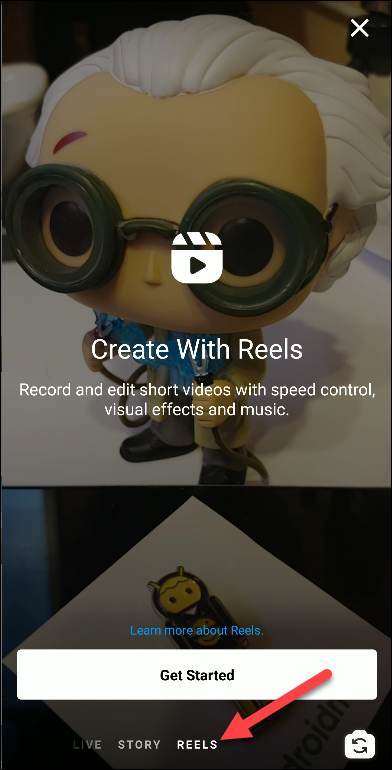
في وضع "Reels" ، سترى أربعة رموز على الجانب الأيسر من الشاشة. هذه هي الأدوات التي يمكنك استخدامها أثناء التسجيل:
- الموسيقى: حدد الموسيقى لتشغيلها فوق المقطع الخاص بك.
- التشغيل: اختر سرعة تشغيل المقطع. يمكنك استخدام تأثيرات الحركة البطيئة أو التقديم السريع.
- التأثيرات: مكتبة Instagram لأقنعة الواقع المعزز والخلفيات والألعاب والمزيد.
- المؤقت: حدد طول المقطع مسبقًا حتى لا تضطر إلى استخدام يديك لإيقاف التسجيل.
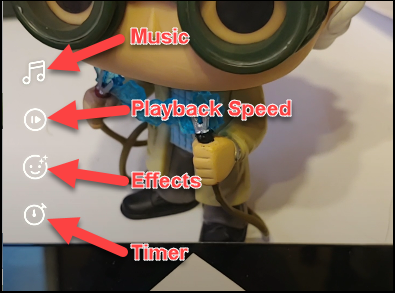
هناك أيضًا بعض الأزرار الأخرى على الشاشة. يمكنك تشغيل الفلاش أو إيقاف تشغيله ، أو التنقل بين الكاميرات الأمامية والخلفية ، أو الانتقال إلى إعدادات القصة.

إذا كنت ترغب في إنشاء ملف من مقاطع الفيديو المسجلة مسبقًا ، فيمكنك إضافة وسائط بالنقر فوق علامة الجمع (+) في الزاوية اليسرى السفلية.

حدد مقطع فيديو (لا يمكنك استخدام الصور) من معرض الوسائط الخاص بك.

يمكنك الآن قص الفيديو عن طريق سحب نهايات المخطط الزمني. انقر على "تحميل" عند الانتهاء.

لبدء تسجيل مقطع فيديو جديد ، اضغط على زر الكاميرا. سيظهر شريط تقدم وردي في الجزء العلوي من الشاشة للإشارة إلى حد مقطع مدته 15 ثانية.

اضغط على زر الكاميرا مرة أخرى لإيقاف التسجيل أو السماح بنفاد 15 ثانية.
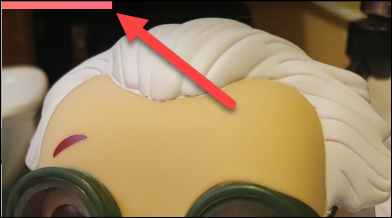
لتسجيل مقطع بدون استخدام اليدين ، انقر على زر "Timer" المذكور أعلاه ، وحدد مدة زمنية ، ثم انقر على "Set Timer".
يمكنك بعد ذلك وضع هاتفك في حامل أو دعمه والنقر على زر الكاميرا لبدء التسجيل. سيتوقف تلقائيًا عند المدة الزمنية المحددة مسبقًا. 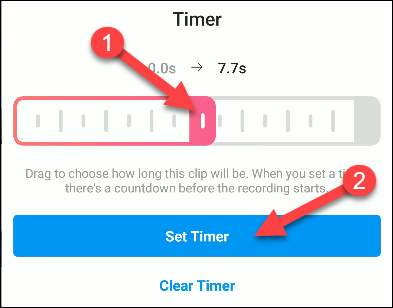
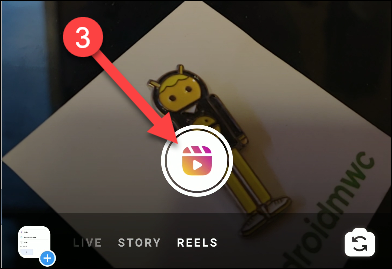
إذا توقفت عن التسجيل قبل 15 ثانية ، فلديك خيار محاذاة المقاطع الجديدة مع المقاطع السابقة لانتقال سلس. بعد تسجيل مقطع ، سترى أيقونة محاذاة جديدة تظهر على الجانب ؛ اضغط عليه لرؤية تراكب المقطع السابق. بعد ذلك ، حرك الكاميرا للمحاذاة.

سيتم تصغير المقاطع التي تقل مدتها عن 15 ثانية إلى يسار زر الكاميرا. يمكنك النقر فوق هذا لحذف المقطع أو قص الطول قبل المتابعة. 

اضغط على زر الكاميرا مرة أخرى لإضافة مقطع جديد إلى السلسلة. يمكن أن يتضمن ملف الفيديو أي عدد تريده من المقاطع ، ولكن يجب أن يصل عدد المقاطع إلى 15 ثانية أو أقل.
بمجرد تسجيل جميع مقاطعك ، انقر فوق السهم التالي (>) لبدء التحرير. إذا استخدمت 15 ثانية كاملة في التسجيل الأول ، فسيتم نقلك تلقائيًا إلى شاشة التحرير.

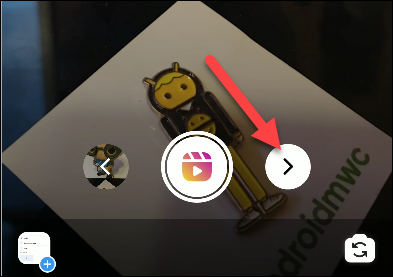
كيفية تحرير ومشاركة Instagram Reels
الآن بعد أن سجلت بكرة ، سترى مجموعة جديدة من الأدوات في الجزء العلوي من الشاشة:
- تنزيل: انقر فوق هذا لحفظ الفيديو على هاتفك.
- الملصقات: هذا هو المكان الذي يمكنك فيه إضافة ملصقات Instagram والرموز التعبيرية وملفات GIF.
- الرسم: خربش على الفيديو بعدد من الأقلام وخيارات الألوان المختلفة.
- النص: أضف نصًا بخطوط وألوان مختلفة.
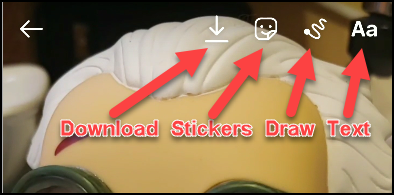
هذا أيضًا حيث يمكنك ضبط طول بكرة. اسحب المقابض الموجودة في نهايات المخطط الزمني في الجزء السفلي لقص المقطع.
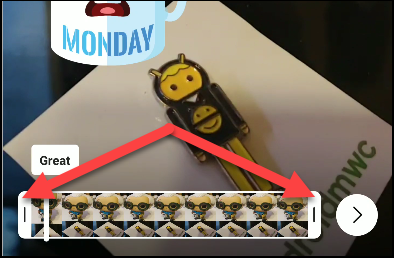
بعد الانتهاء من تحرير البكرة ، انقر فوق السهم التالي (>) في أسفل اليمين.
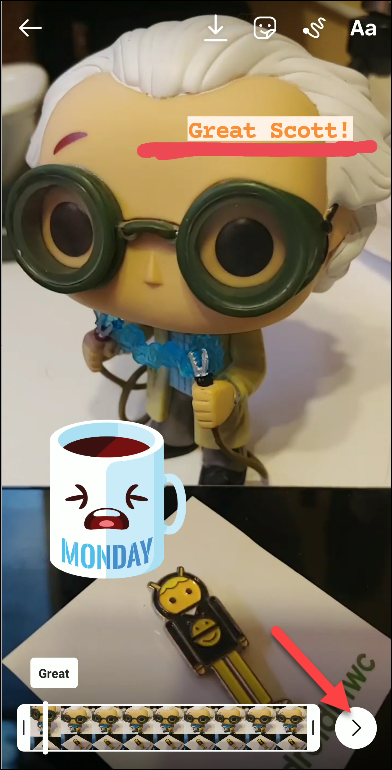
حان الوقت الآن لمشاركة مقطع الفيديو الخاص بك مع العالم (أو مجرد عدد قليل من الأصدقاء). هناك علامتا تبويب لمشاركة إبداعاتك: "Reels" و "Stories".
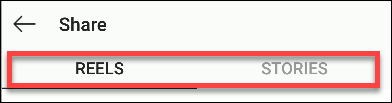
ستؤدي المشاركة عبر علامة التبويب "Reels" إلى وضع مقطع الفيديو الخاص بك في ملفك الشخصي وفي خلاصات المتابعين مثل منشور Instagram العادي. أولاً ، انقر فوق المعاينة لاختيار صورة الغلاف.

لضبط الغطاء ، اسحب إصبعك عبر المخطط الزمني أسفل الشاشة حتى تعثر على الصورة الثابتة التي تريدها. يمكنك أيضًا النقر فوق "إضافة من المعرض" لاختيار صورة غلاف من معرض الصور الخاص بك.

انقر على "تم" عندما تكون راضيًا عن صورة الغلاف.

الآن يمكنك إعطاء Reel الخاص بك تسمية توضيحية ؛ اضغط على مربع النص بجوار بكرة لكتابة واحدة.
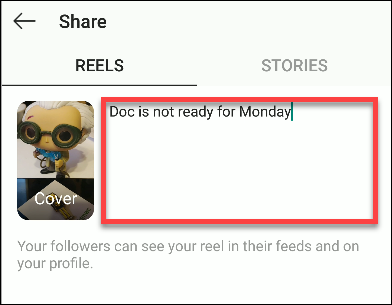
إذا كان حسابك عامًا ، فقد يظهر الشريط أيضًا في علامة التبويب "اكتشاف". هذا يعني أن الأشخاص الذين لا يتابعونك سيكونون قادرين على رؤيته عند تصفح علامة التبويب العامة "اكتشف". سيكون أيضًا مرئيًا بشكل عام في ملفك الشخصي.
قم بالتبديل بين "المشاركة أيضًا في الخلاصة" (غير موجود في الحسابات الخاصة) لمشاركة بكرة مع متابعيك أيضًا.

تقوم مشاركة مقطع من خلال علامة التبويب "القصص" بنشره ببساطة على Instagram Story الخاص بك ، وسيظل هناك لمدة 24 ساعة. علامة التبويب "القصص" هي أيضًا المكان الذي يمكنك فيه إرسال ملف الفيديو كرسالة مباشرة إلى شخص أو مجموعة.
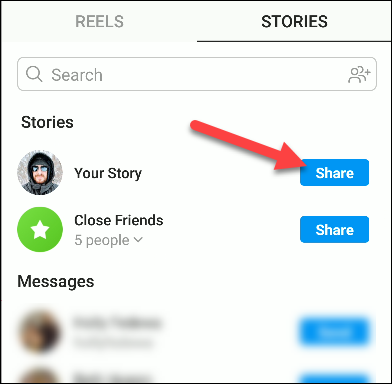
كيفية تصفح Instagram Reels
تم دمج البكرات في واجهة Instagram الرئيسية ، ولكن هناك بعض الطرق المختلفة التي يمكنك من خلالها عرض Reels فقط.
أولاً ، ستظهر بكرات الحسابات التي تتابعها ببساطة في موجزك وقصصك. لعرض البكرات من حساب معين ، انتقل إلى صفحة الملف الشخصي لهذا الشخص واضغط على أيقونة Reels.

يحتوي Instagram أيضًا على قسم مخصص لتصفح البكرات. افتح تطبيق Instagram على جهاز iPhone أو iPad أو Android. اضغط على أيقونة العدسة المكبرة في الجزء السفلي للانتقال إلى علامة التبويب "اكتشاف".

اضغط على "بكرات" في أسفل اليسار.

أنت الآن في واجهة تصفح Reels. في الجزء السفلي الأيسر ، يمكنك النقر فوق الرموز لـ Like أو Comment أو Share Reels. ستأخذك أيقونة الكاميرا في أعلى اليمين إلى شاشة إنشاء بكرة.

للتصفح عبر Instagram Reels ، اسحب لأعلى للانتقال إلى الفيديو التالي أو اسحب لأسفل لتحديث الخلاصة.

عند الانتهاء من التصفح ، انقر فوق السهم الخلفي في الجزء العلوي الأيسر لمغادرة واجهة Reels والعودة إلى تطبيق Instagram الرئيسي.

